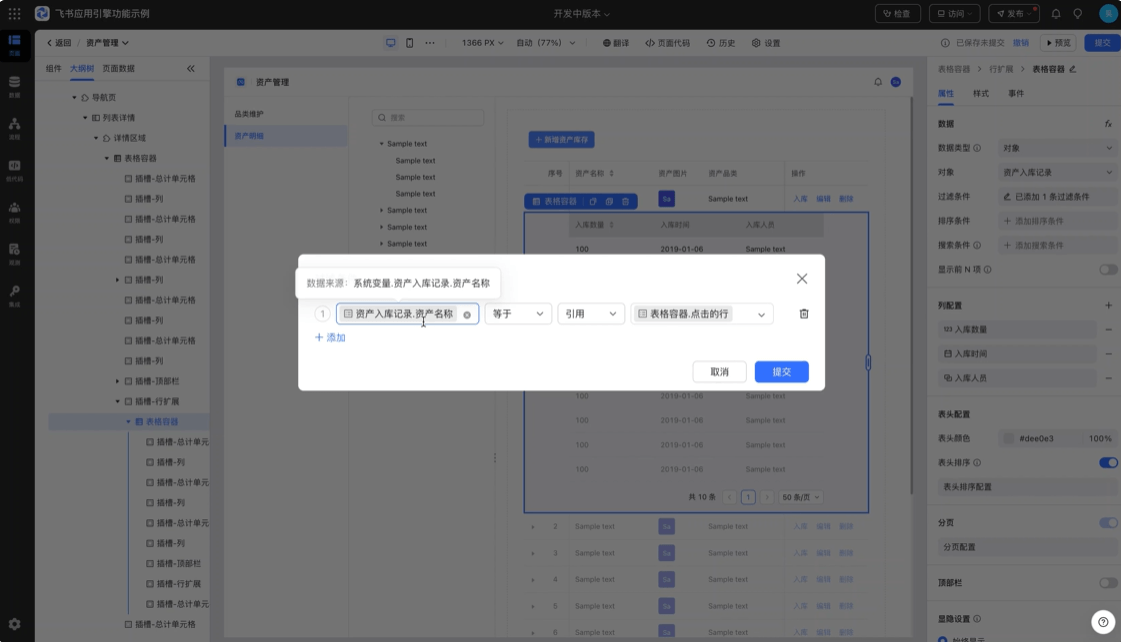- 数据表格
- 列表详情
效果展示
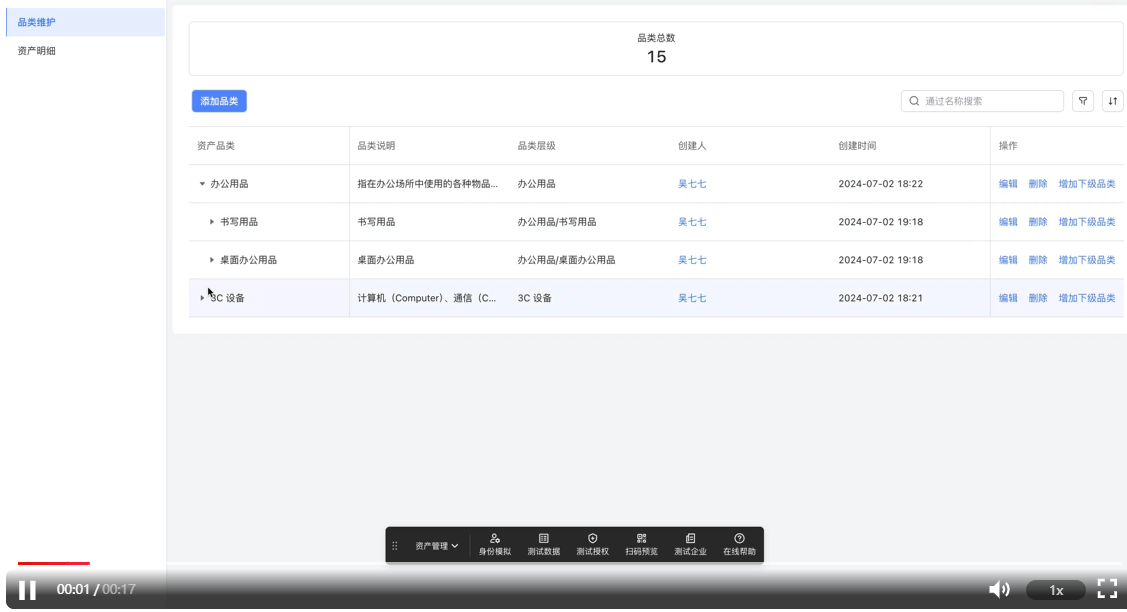
250px|700px|reset
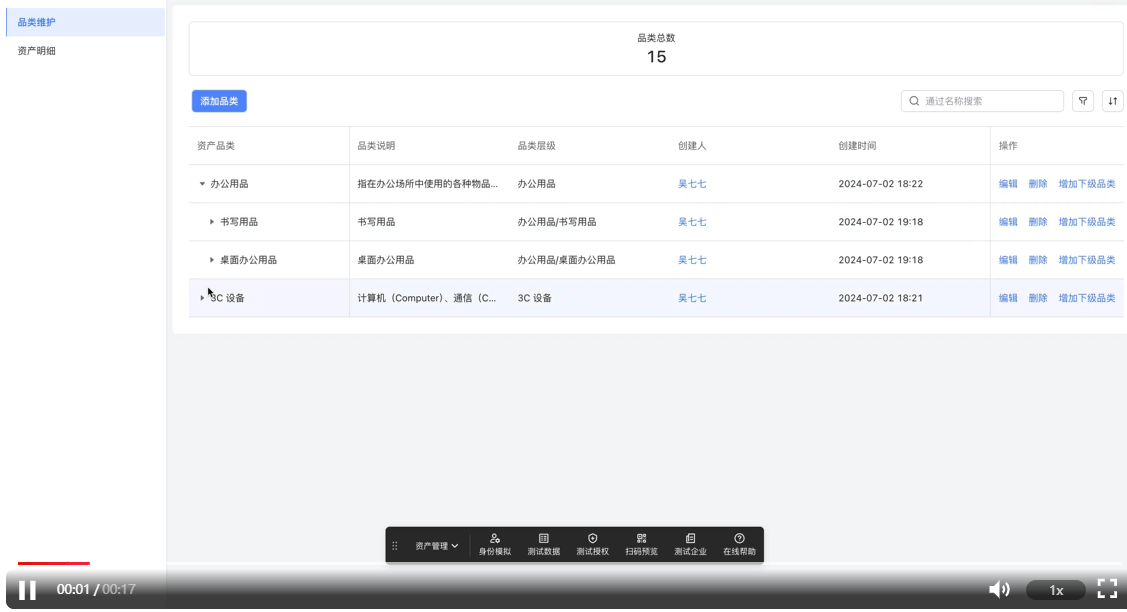
功能说明:
- 品类维护中,「资产品类」以树状层级结构展示,支持增加下级品类且不限层数;
- 资产明细中,以「资产品类」为导航,展示该品类下的资产详情;
- 资产明细中,单个资产支持入库记录下钻。
搭建步骤
- 创建数据对象
想在页面组件中展示为树状结构,底层的数据对象必须构建起层级关系,我们将在「资产品类」对象中进行这一操作。
- 资产品类
根据资产分类需求,添加图中所示字段,「资产品类」字段设置为必填,数据对象的显示名称选择「资产品类」。
「资产品类」字段是构建起层级关系的关键字段,这一步操作是十分必须的,下文提到的「关联对象」字段将通过关联该字段构建起层级关系。
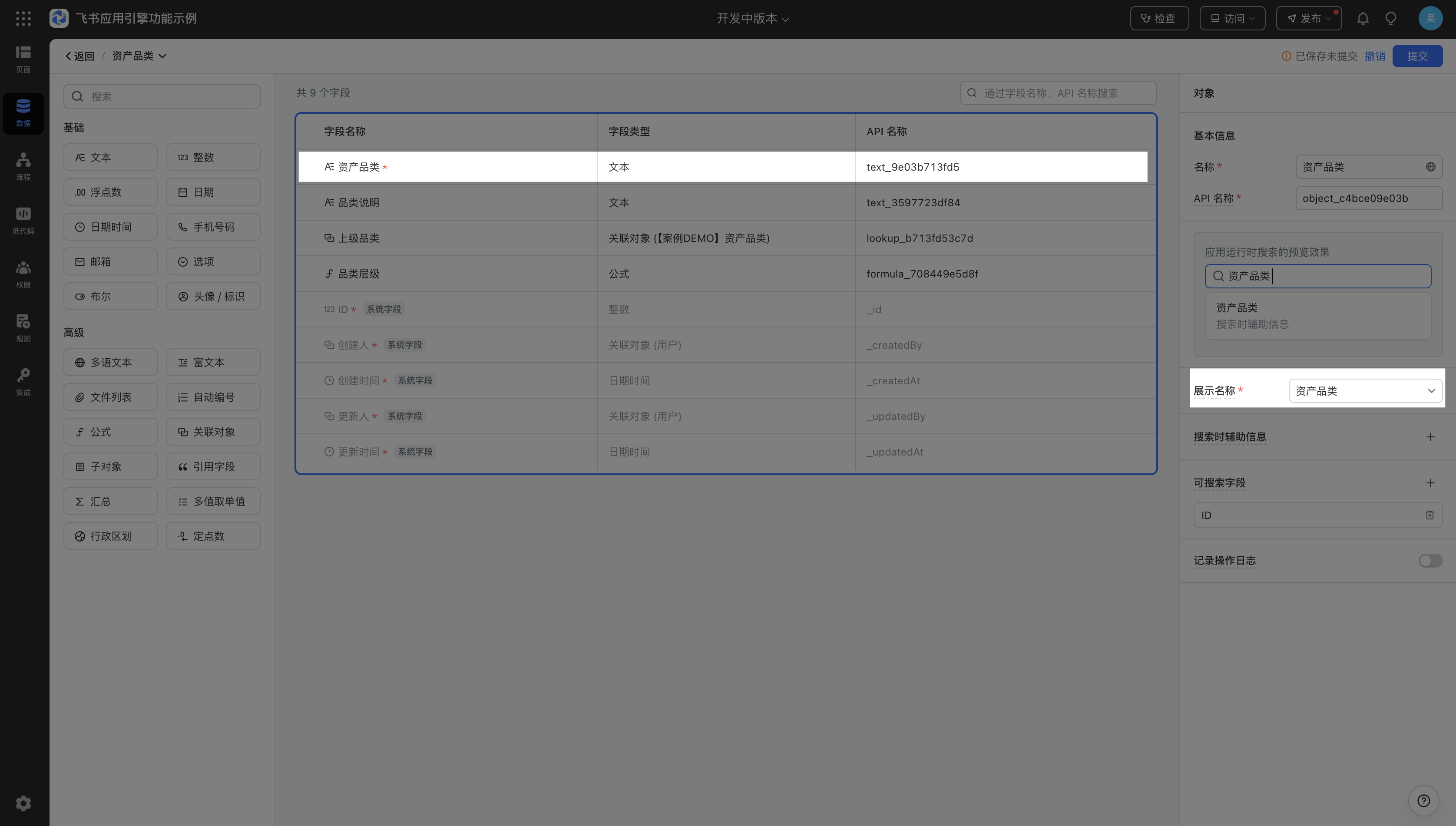
250px|700px|reset
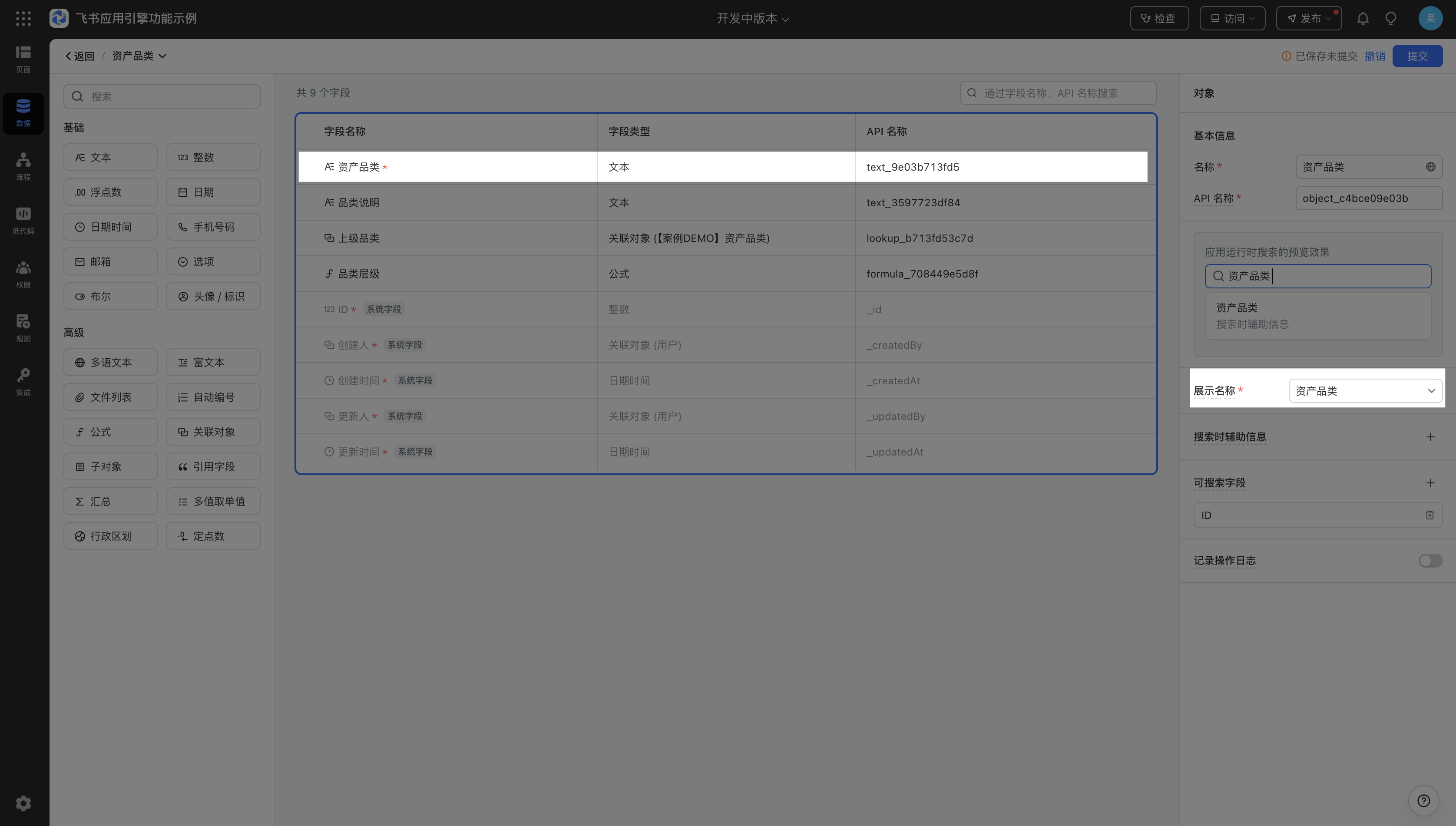
想要构建起层级关系,必须添加一个「关联对象」字段,并进行自我关联(如图所示),同时打开「层级结构」开关。
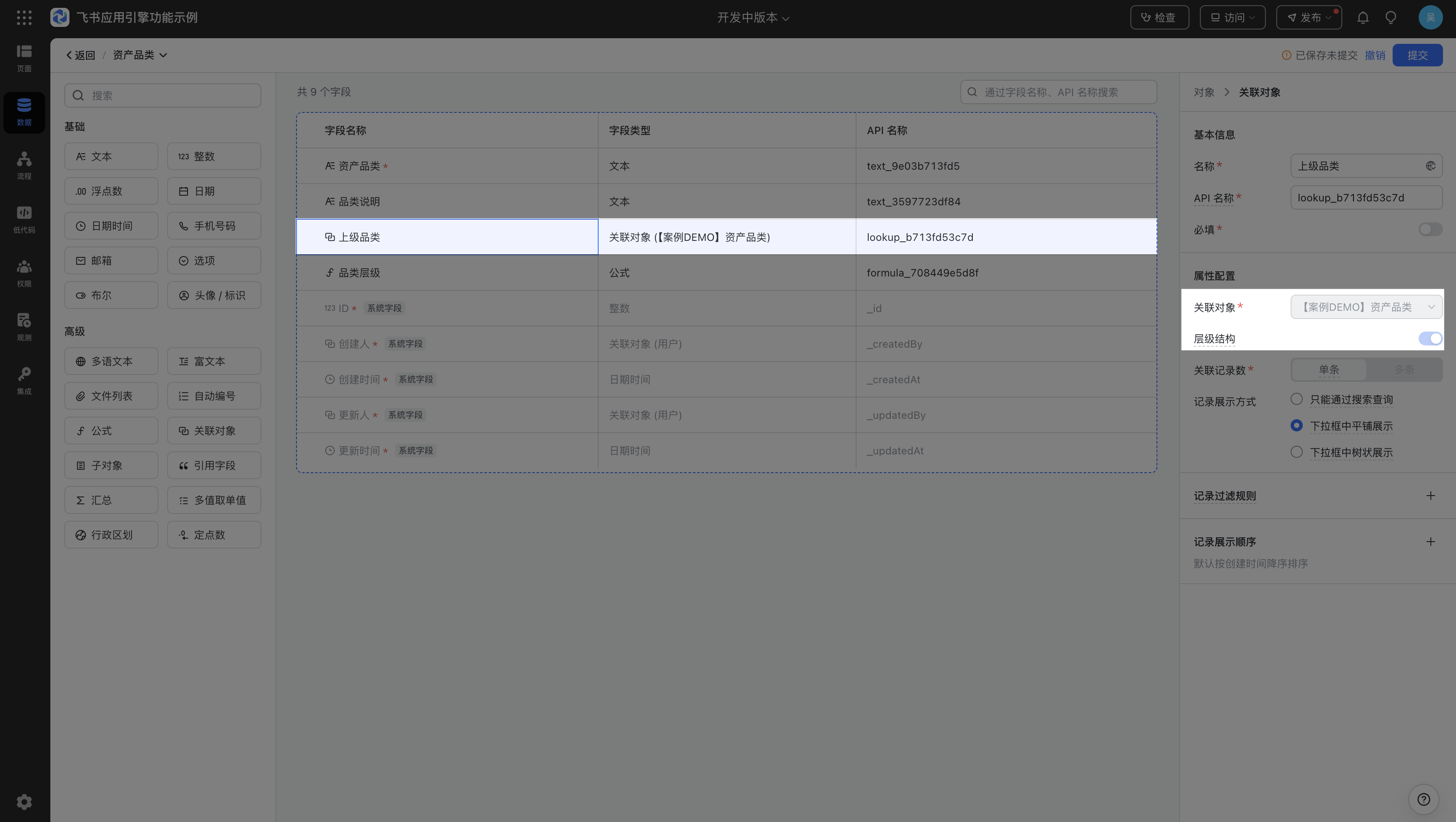
250px|700px|reset
「品类层级」字段用于展示所有上级品类,用公式实现,本文不详述,有需要可参考下图配置。
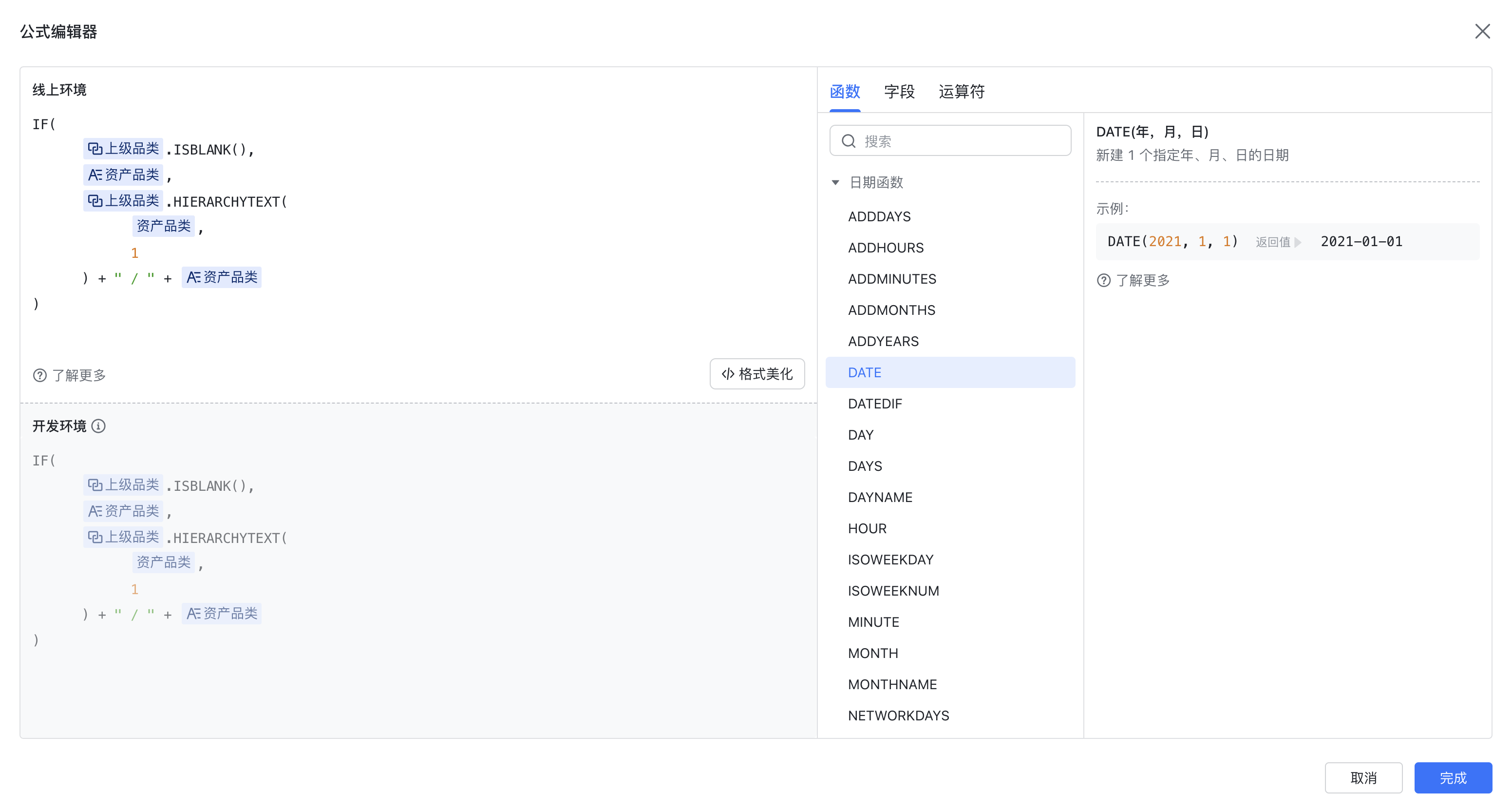
250px|700px|reset
- 资产明细
用于记录单个资产信息,如图所示配置相应字段即可:
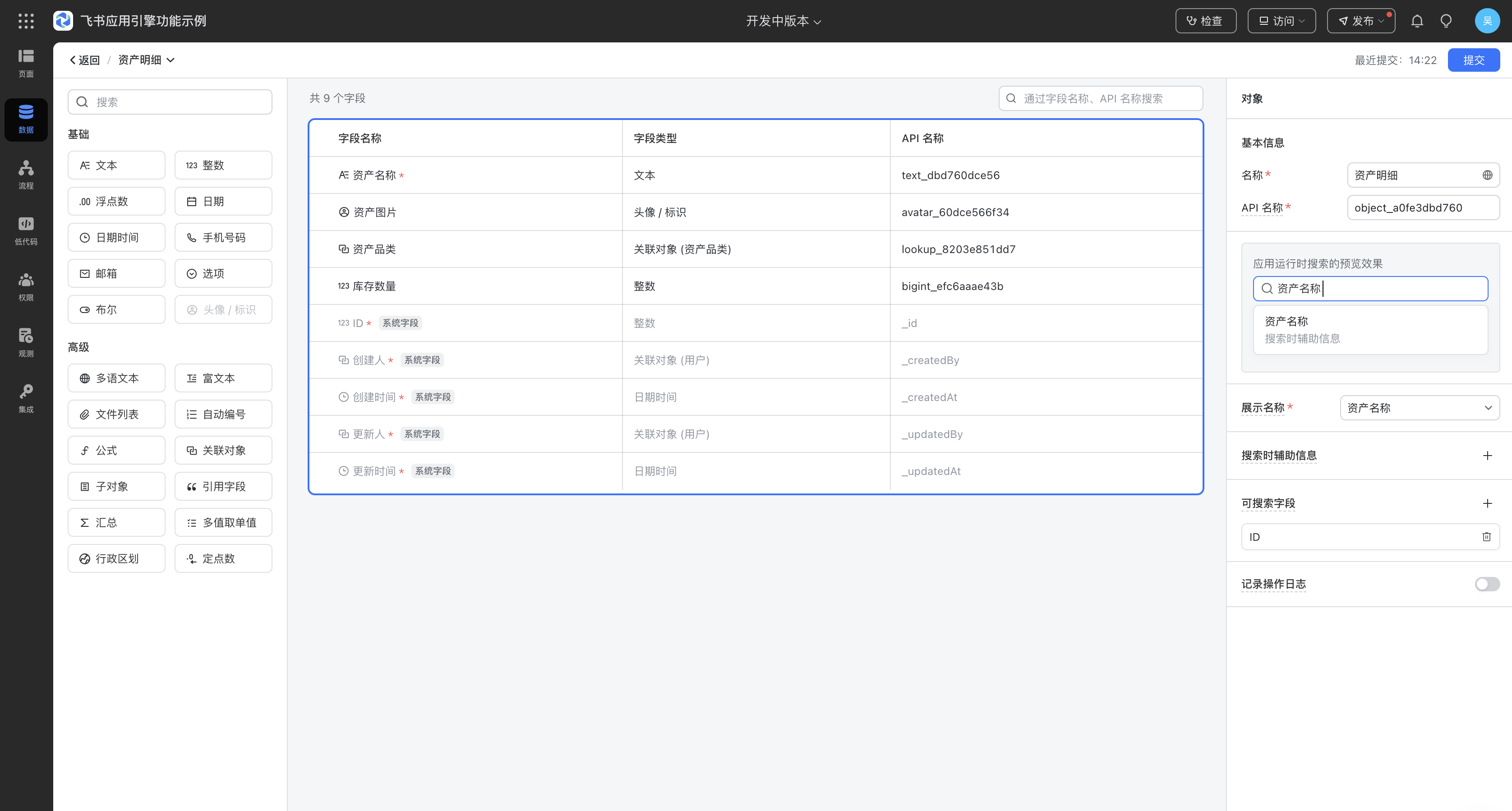
250px|700px|reset
- 资产入库记录
用于存放每次入库的记录,如图所示配置相应字段即可:
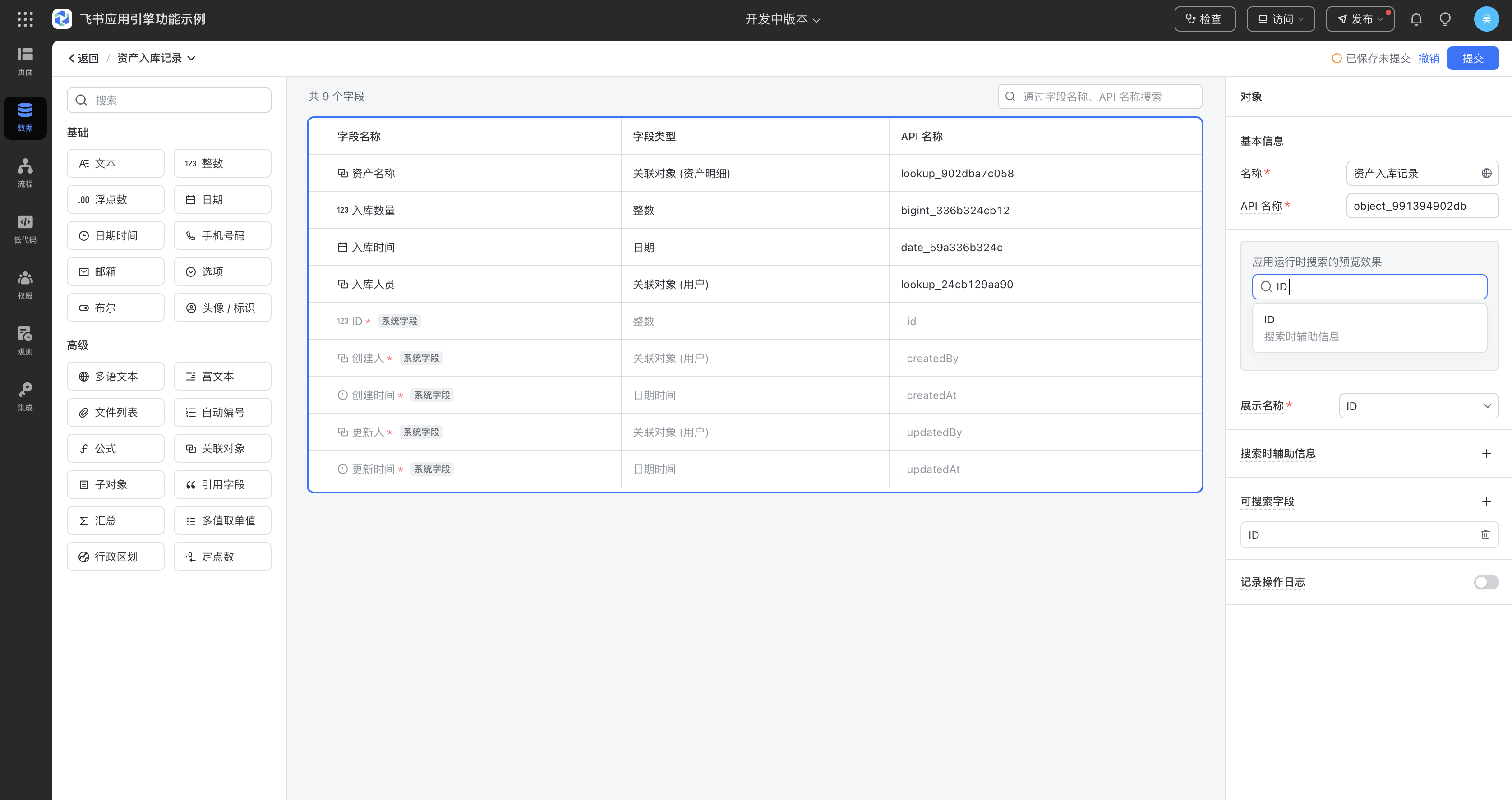
250px|700px|reset
- 搭建流程
- 修改资产品类
即新增、编辑、删除资产品类,可直接使用系统默认生成的流程,「填写表单」触发的流程修改内置表单显示字段即可,如图所示:
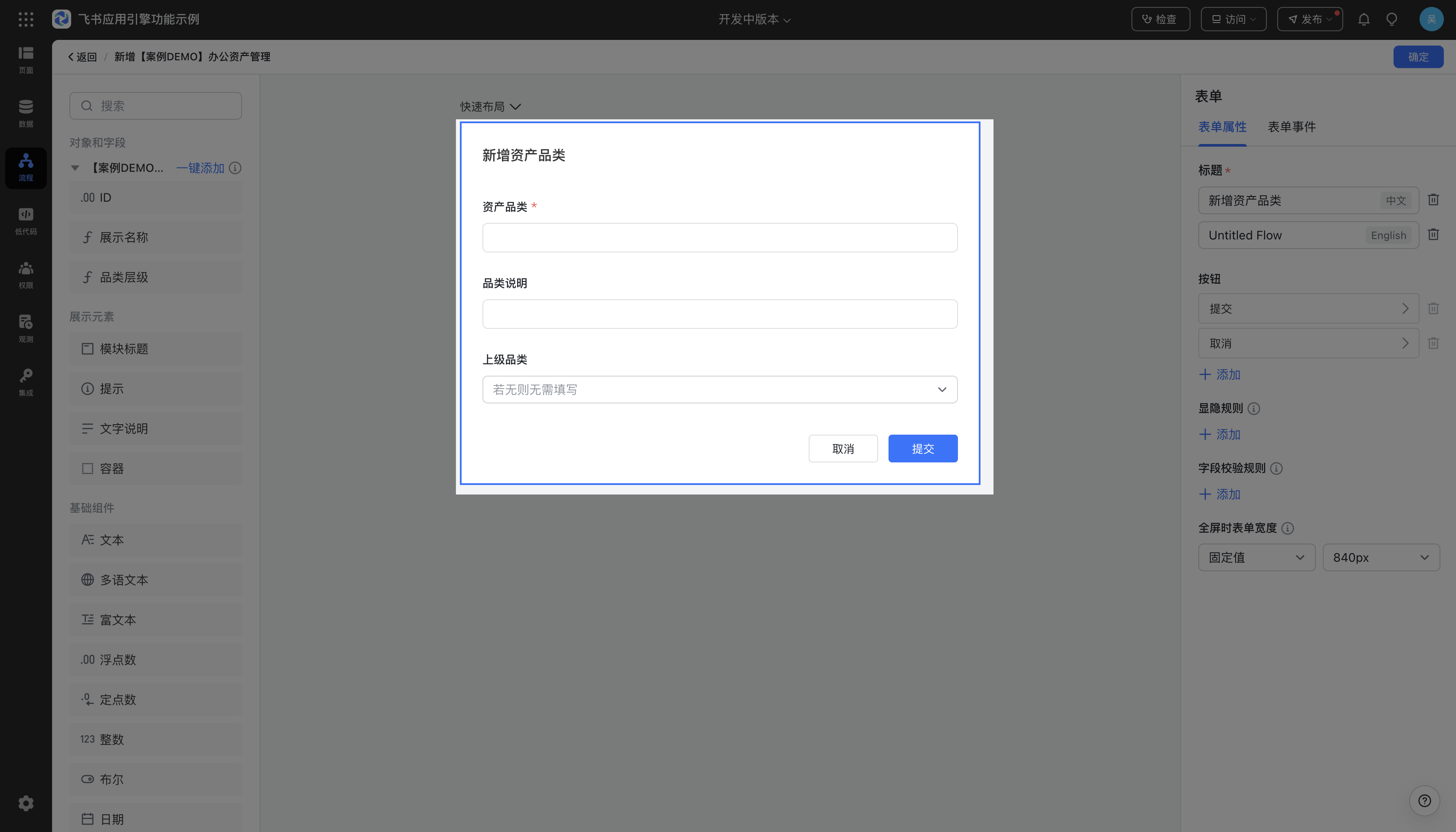
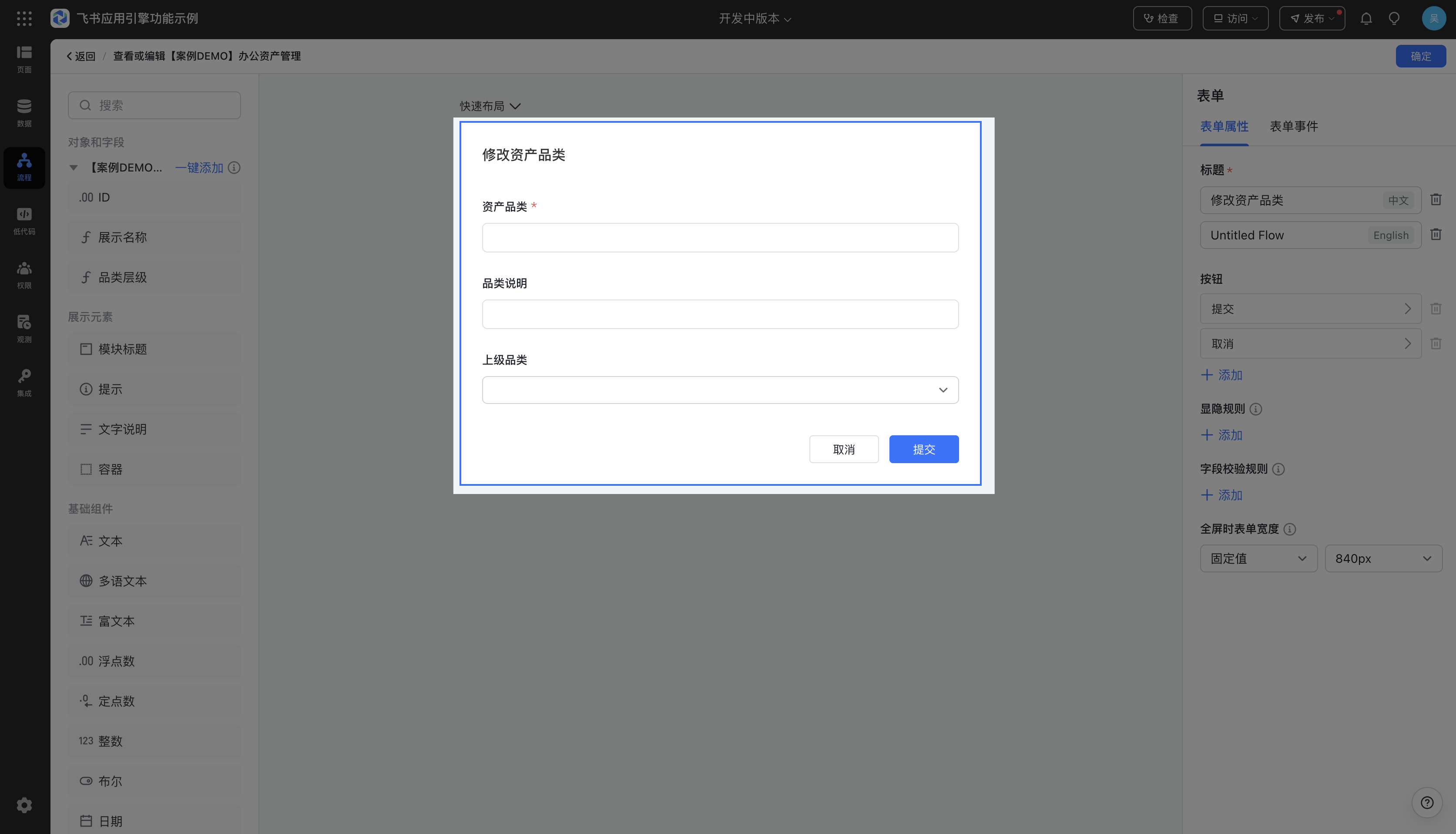
250px|700px|reset
250px|700px|reset
- 添加下级品类
此流程中需手动添加一个变量,如图所示「新增变量」
此变量主要用于临时存放新增的下级品类
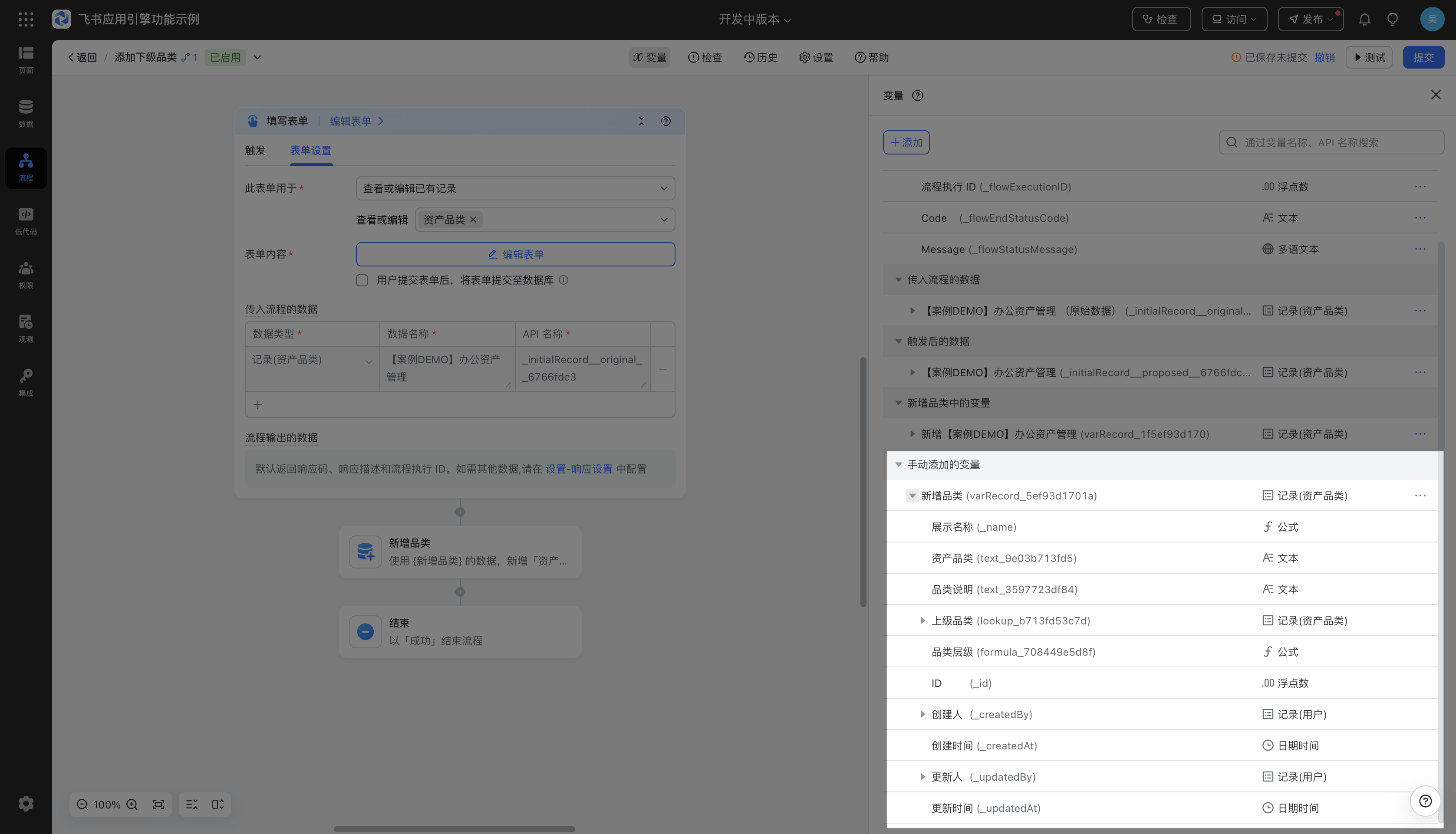
250px|700px|reset
以「填写表单」的方式触发,表单里配置手动添加的「新增品类」变量中的字段,「上级品类」字段隐藏,并用公式关联页面中传入的上级品类信息
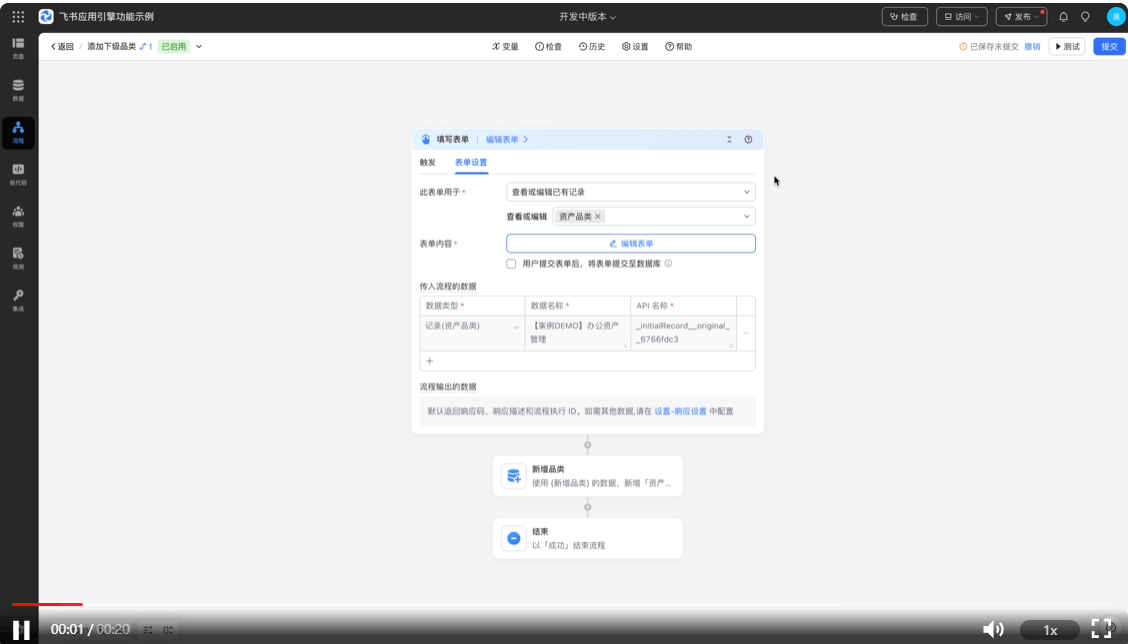
250px|700px|reset
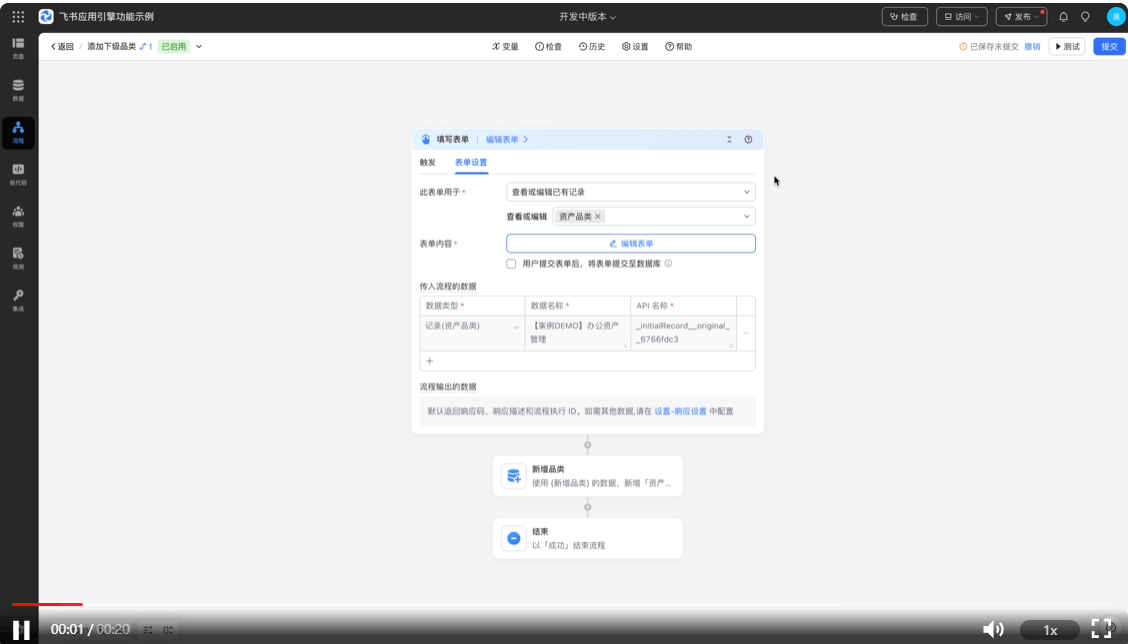
- 修改资产明细
即新增、编辑、删除资产明细,可直接使用系统默认生成的流程,「填写表单」触发的流程修改内置表单显示字段即可,如图所示:
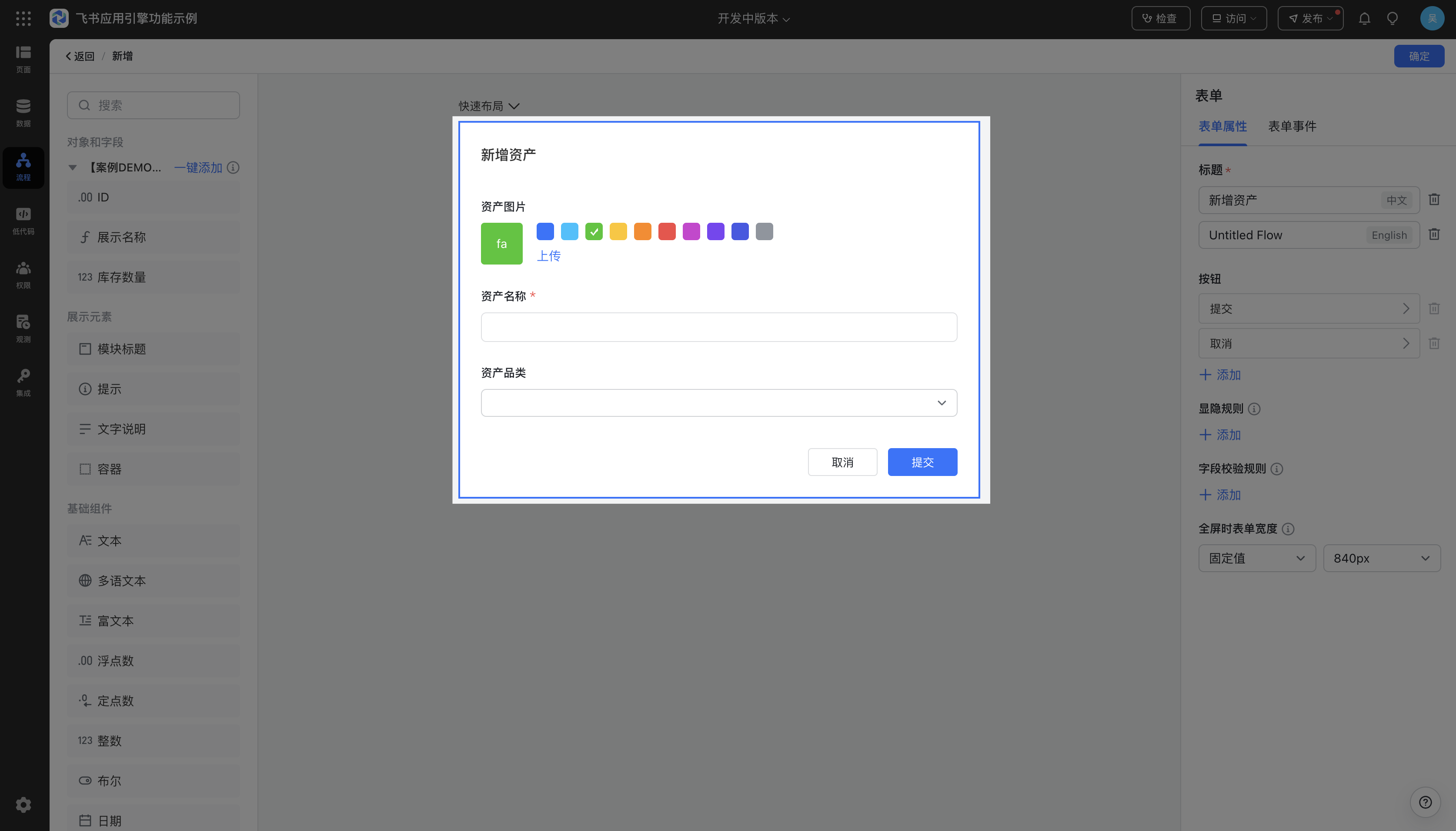
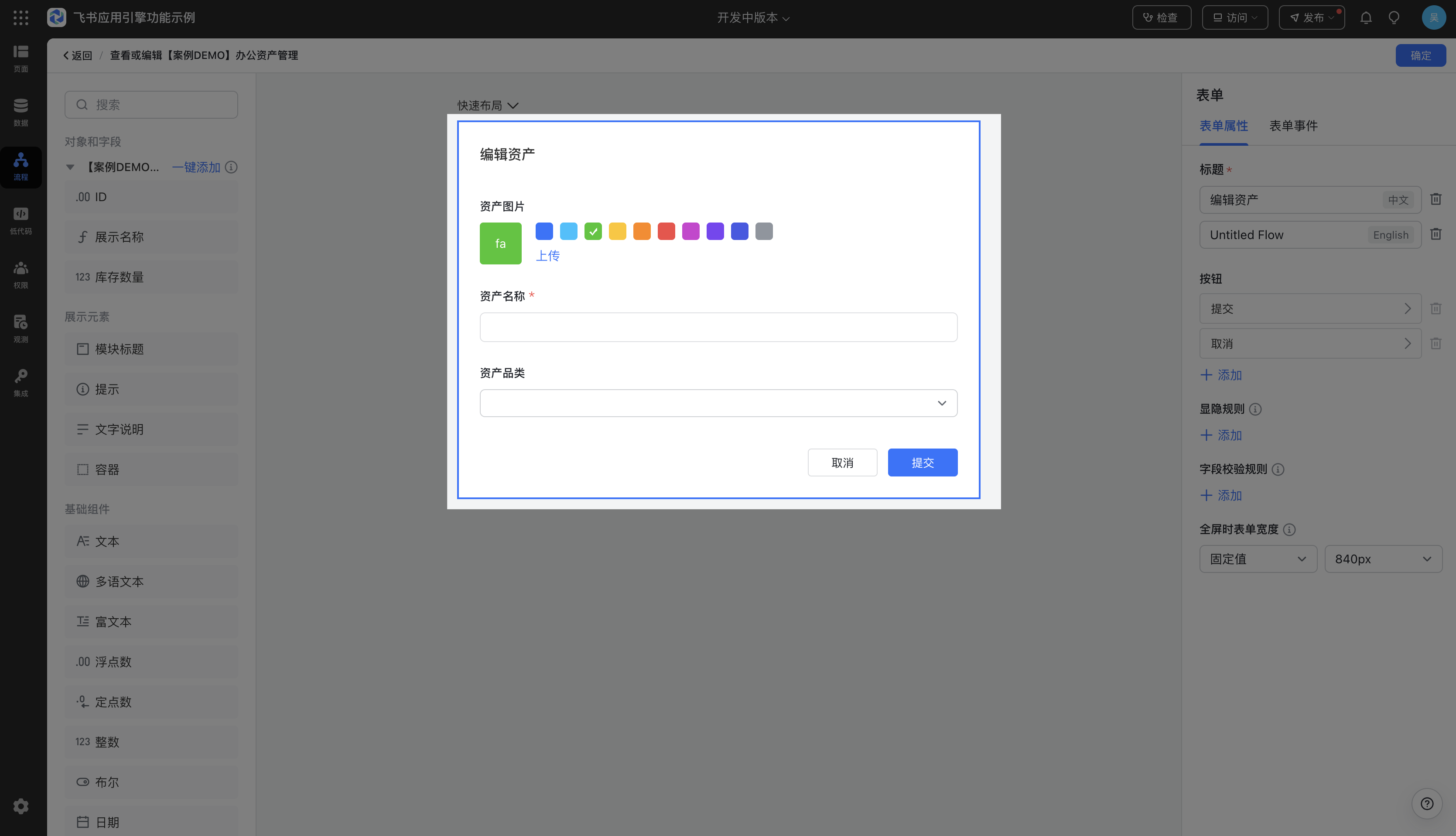
250px|700px|reset
250px|700px|reset
- 资产入库
用于增加资产的库存数量,需要根据「资产明细」中的具体资产来增加库存,用「填写表单」方式触发,并选择「查看或编辑已有记录,同时新增记录」操作,配置如图所示:
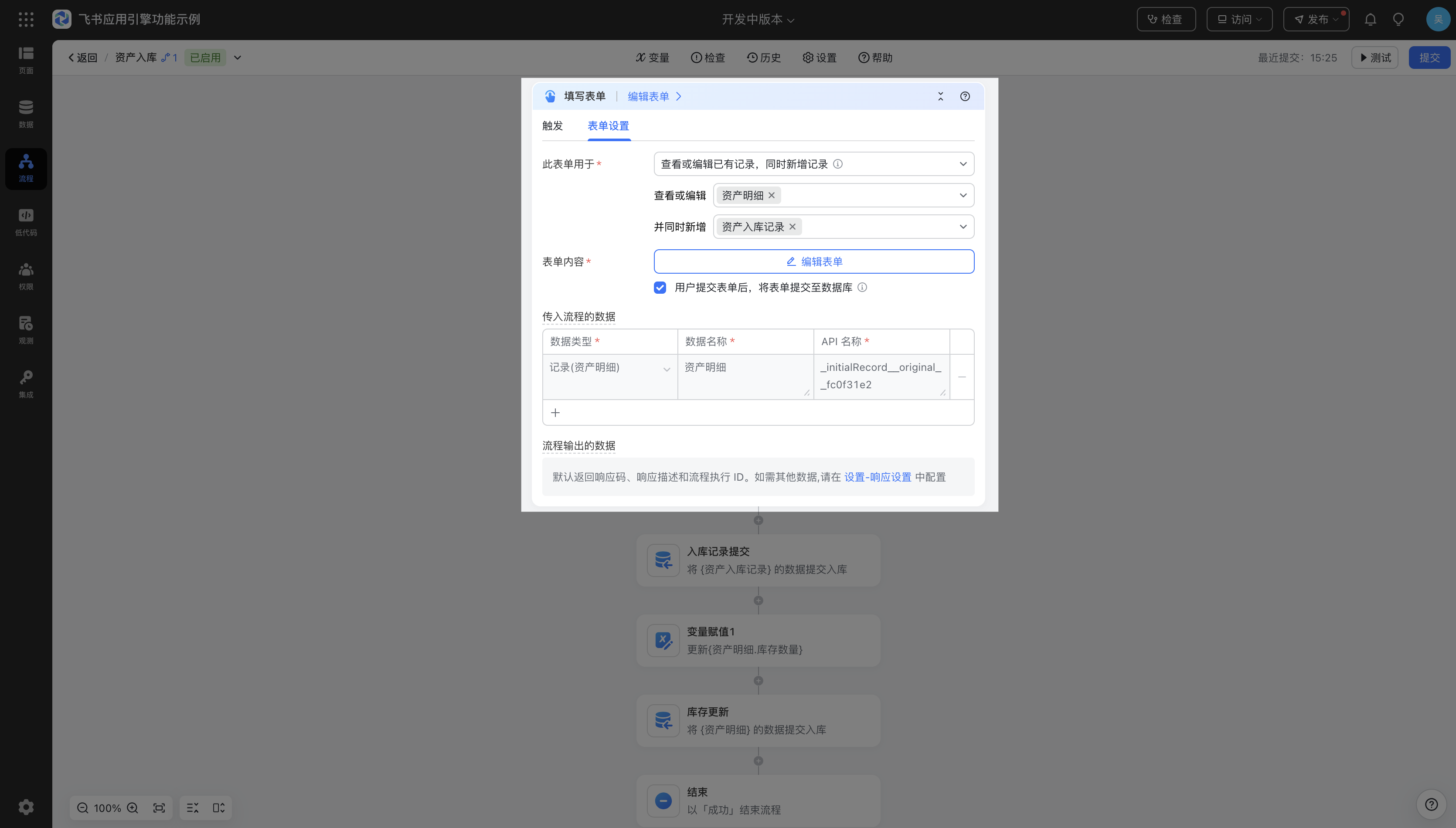
250px|700px|reset
内置表单中,显示字段分别选择:
- 资产明细.资产图片:只读
- 资产入库记录.资产名称:只读,用「公式」选择触发后的「资产明细」
- 资产入库记录.入库数量
- 资产入库记录.入库时间:隐藏,用「公式」选择 Today() 函数
- 资产入库记录.入库人员:隐藏,用「公式」选择「操作发起人」
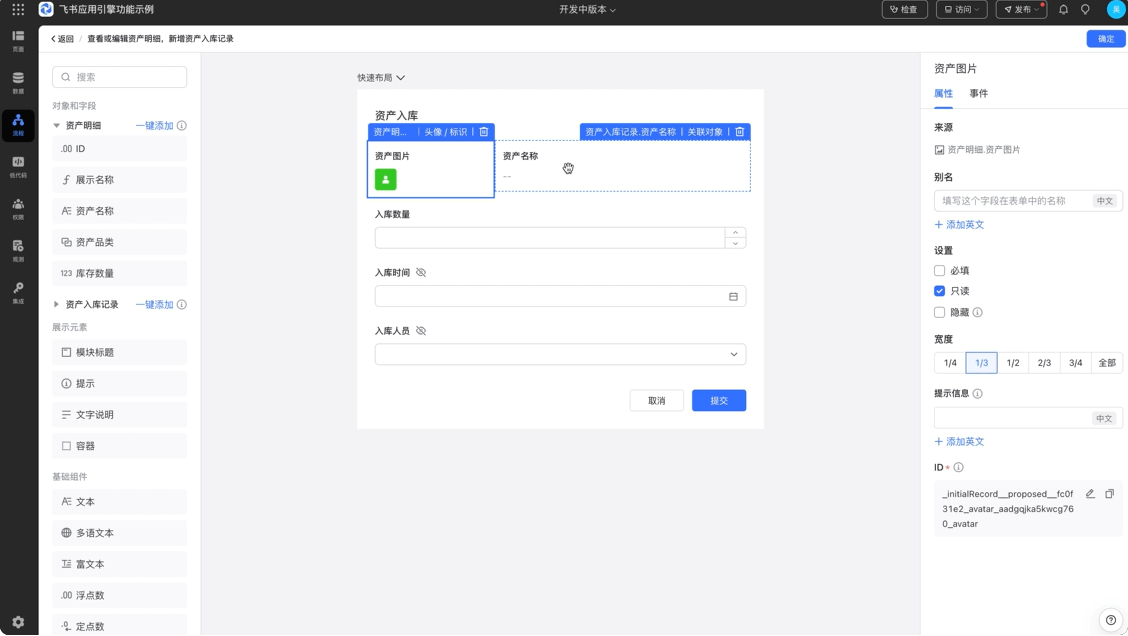
250px|700px|reset
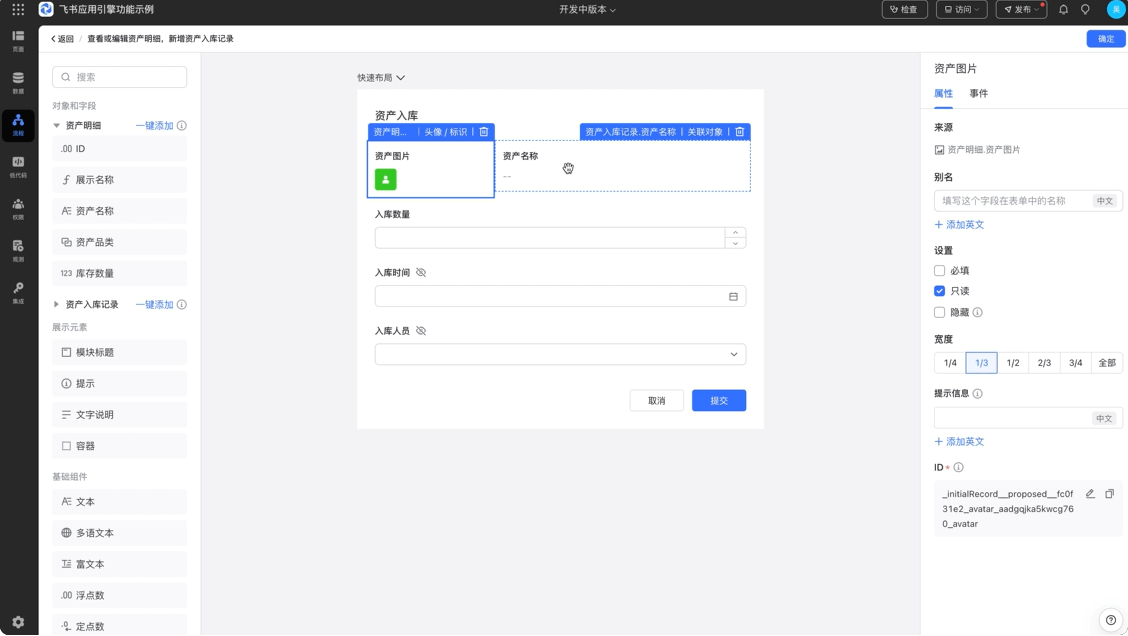
入库记录提交:
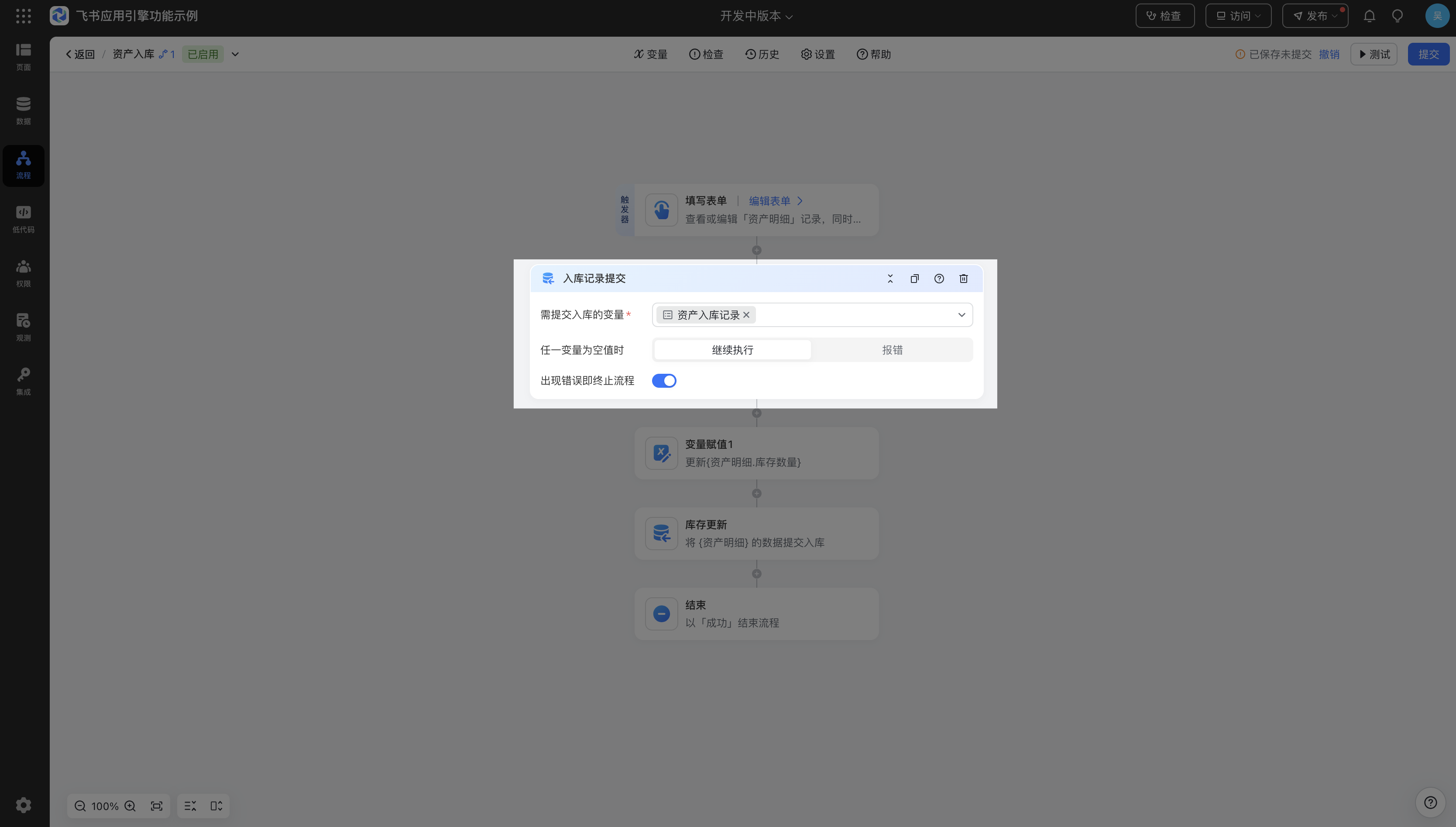
250px|700px|reset
库存数量增加:

250px|700px|reset

资产明细更新后提交入库:
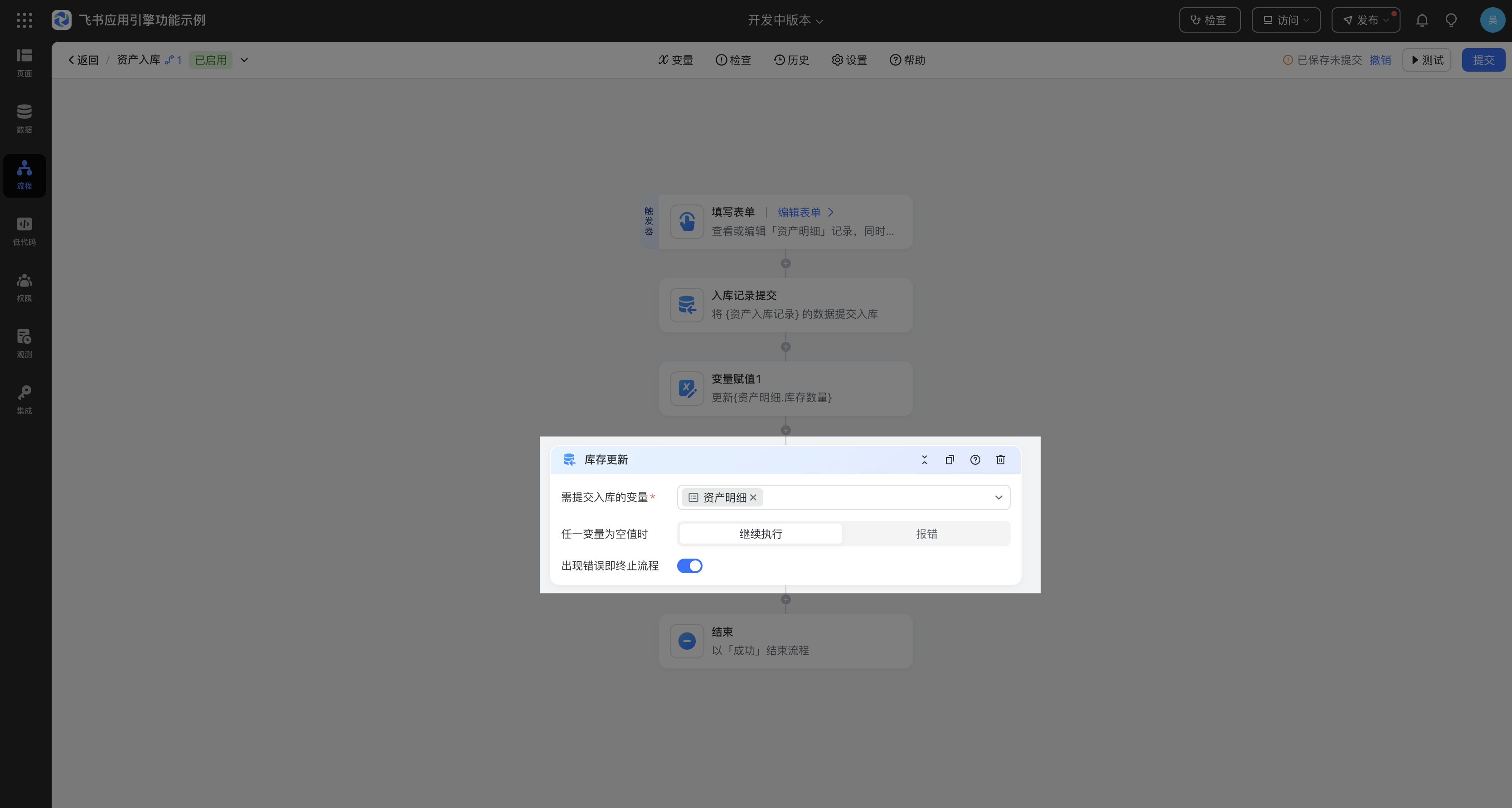
250px|700px|reset
- 配置页面
添加「侧导航」,在「品类维护」导航栏中添加一个「数据表格」,具体配置如下图:
最重要的一点是打开「展示为树状表格」的开关
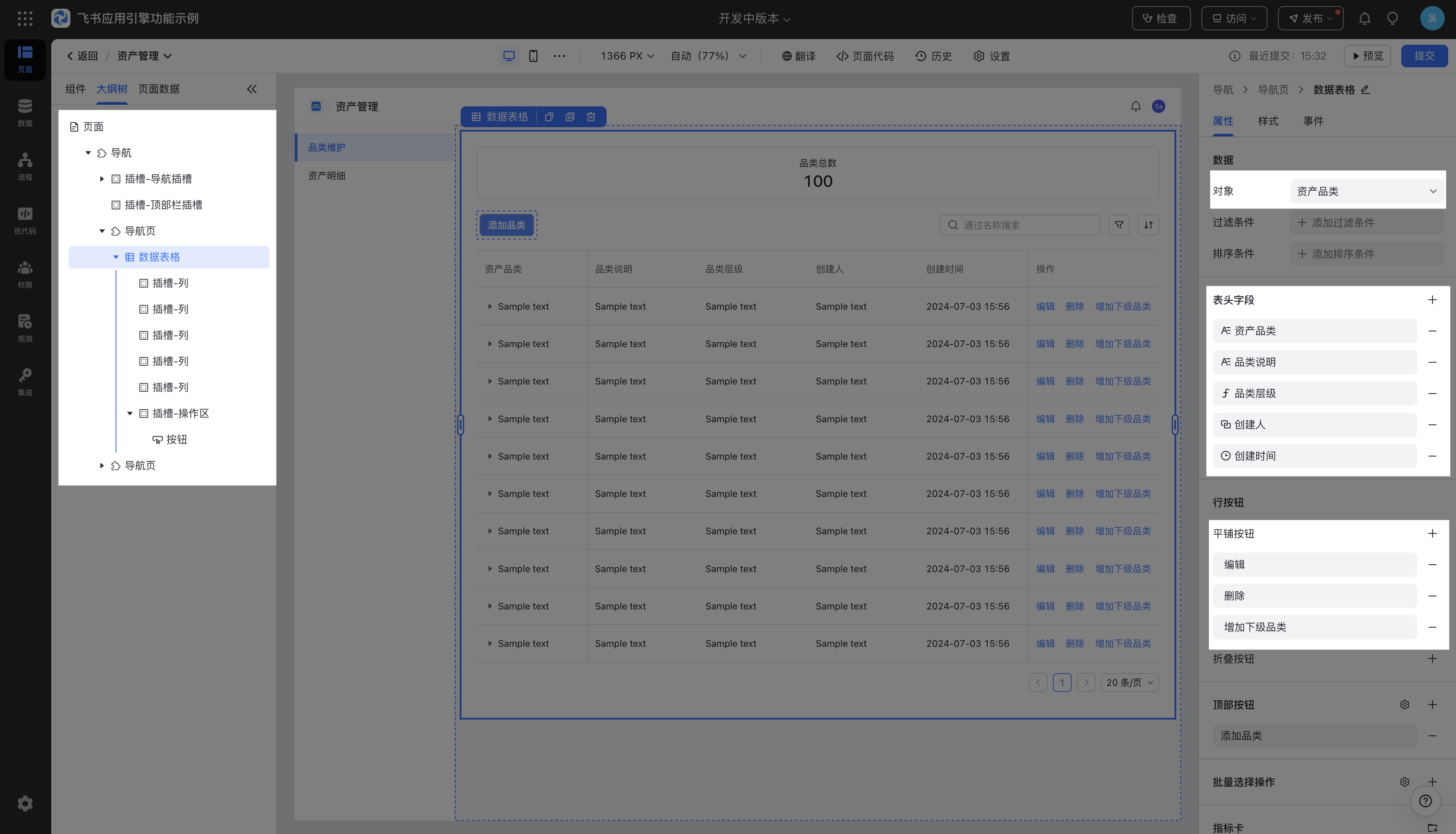
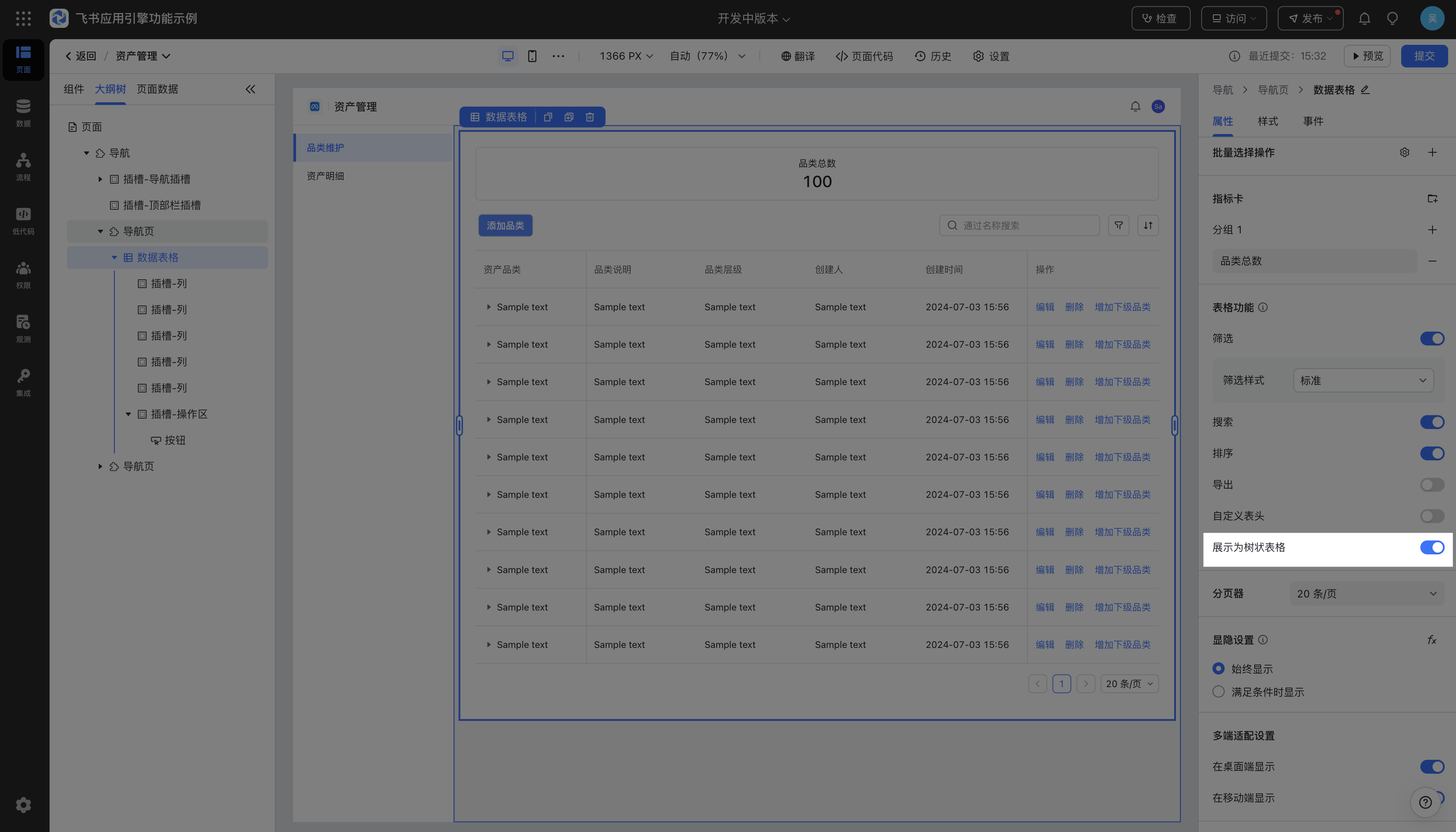
250px|700px|reset
250px|700px|reset
在「资产明细」中,先加入一个「列表详情」组件,选择「资产品类」对象为菜单栏,并打开「展示为树状列表」开发:
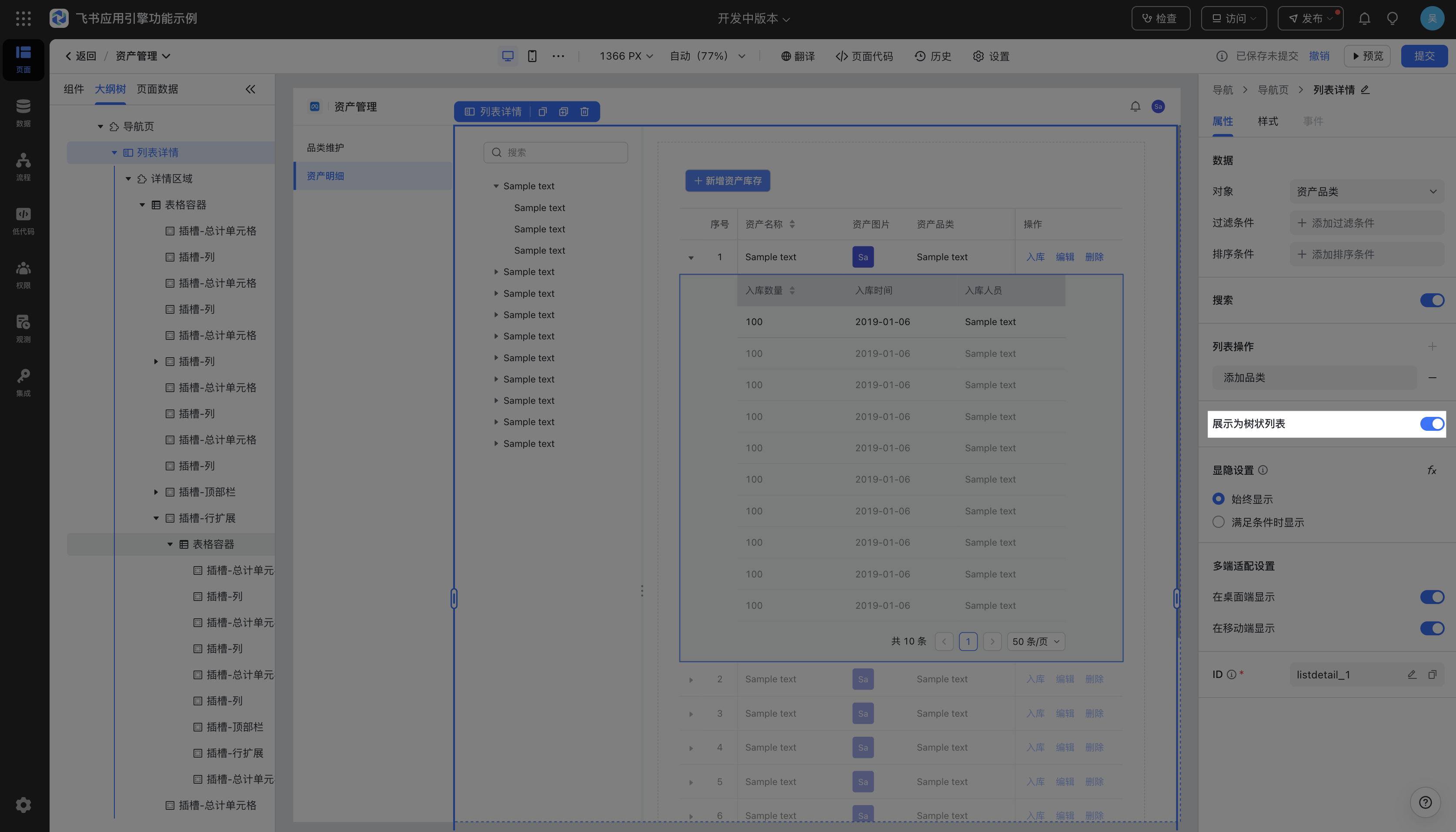
250px|700px|reset
在「列表详情」中,嵌套一个「表格容器」,选择「资产明细」对象,并设置过滤条件,同时打开「行扩展」:
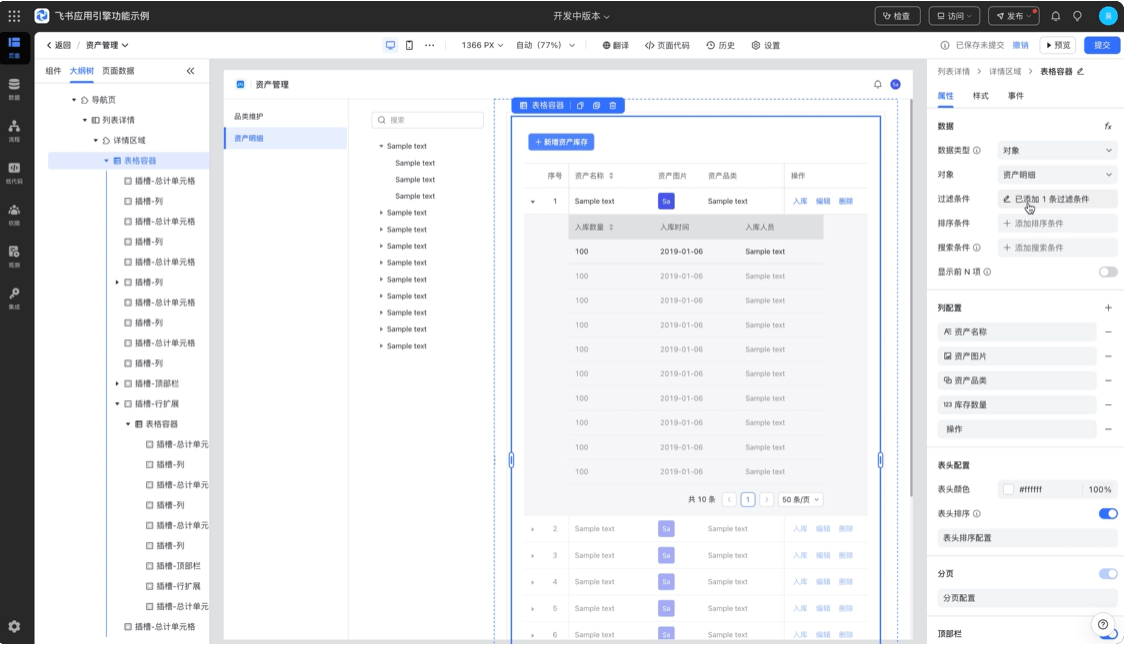
250px|700px|reset
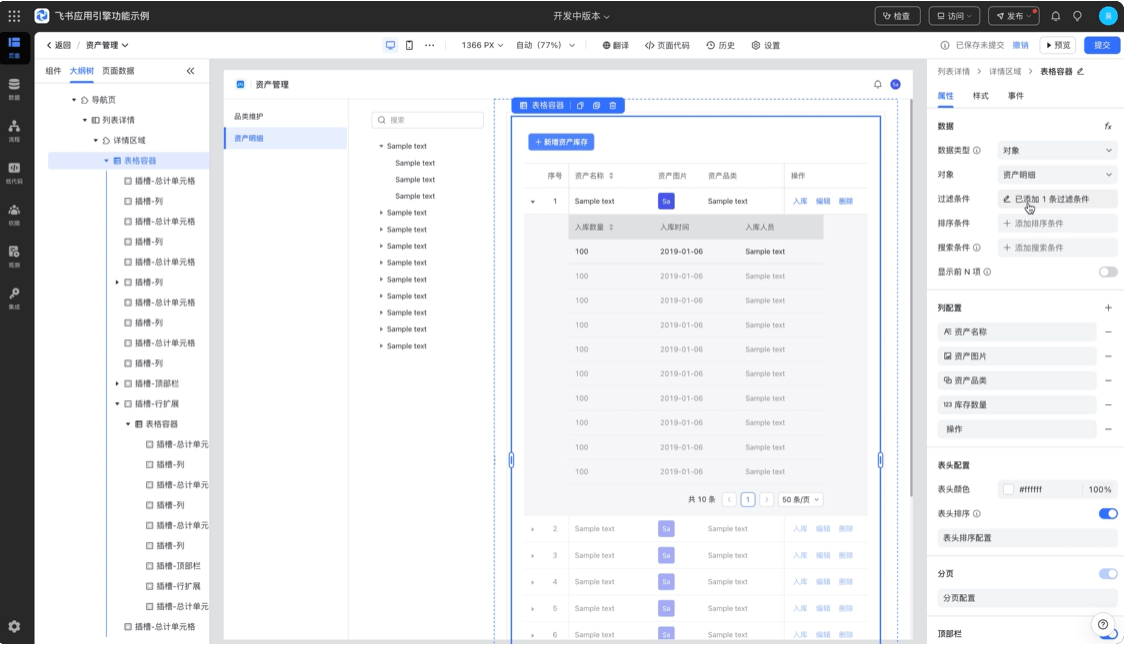
在扩展行中,再嵌套一个「表格容器」,用于展示入库记录,并设置过滤条件:
嵌套了两层「表格容器」后,内层的表格容器将不再支持行扩展,因此这样的组合方式适用于仅有两个层级的数据下钻。
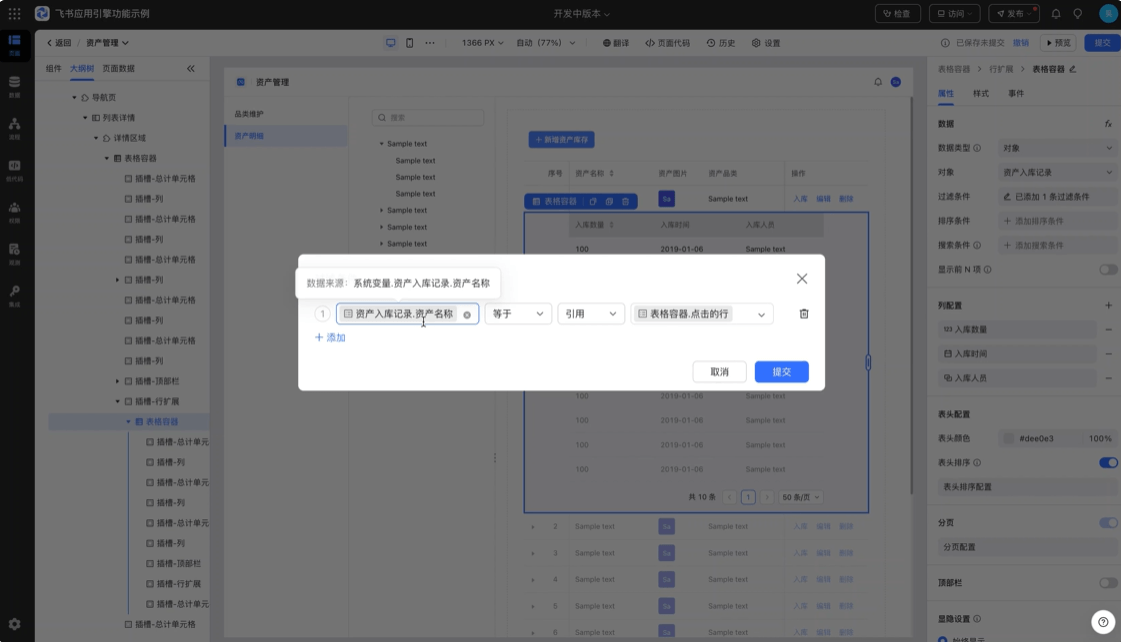
250px|700px|reset